オプションはUX全般の設定を変更する部分です。ここでしか設定できない部分もありますので覚えておきましょう。
今回はオプションの設定方法について説明します!
目次
General(一般設定)

Starting view アプリ開始時に表示するビューを設定します。 条件によって表示するビューの自動変更もできます。 Start with About アプリ開始時に表紙を出すかどうかを設定できます。 表紙の文言はInfoで設定できます。 Show name and email in the side menu メニュー下部のメール表示を設定できます。 Pull to refresh 下にスワイプしたときの更新機能をオフにできます。 条件によって表示するビューの自動変更もできます。
System Buttons(システムのボタン設定)

Allow five views in the bottom navigation bar メニュータブの表示を旧スタイルに変更できます。 旧スタイルでは右端に同期ボタン、左端に共有ボタンが追加されます。 Disable share button シェアボタンを非表示設定にできます。 Allow users to provide feedback フィードバックとは開発者への連絡メールです。 フィードバックボタンを非表示にできます。
Fonts(フォント設定)

Font style フォント表示を7種類から設定できます。 Text size 基本のアプリ文字サイズを設定できます。 Format rules側のサイズが優先されます。
Forms(フォーム画面の設定)

Form page style フォームの基本のページスタイルを設定できます。 Form style 編集フォームのカラムとデータの表示位置を設定できます。 Hide form numbering カラムの横に何列名かを表す番号の表示ができます。 Advance forms automatically カラム編集後、次のカラムに自動で移動します。 Image upload size アップロードする画像の幅を選択できます。 Allow image input from gallery ギャラリーからのアップロードを許可するかどうかの設定ができます。 Allow scan input override バーコードやQRコードで読んだデータの上書きができるかどうかの設定ができます。 Apply show-if constraints universally カラムの表示・非表示設定を編集フォームだけに適用するかどうかを設定できます。 オンにすると詳細時は表示するが、編集時に表示しないといった設定が可能です。
Table View(テーブル画面の設定)
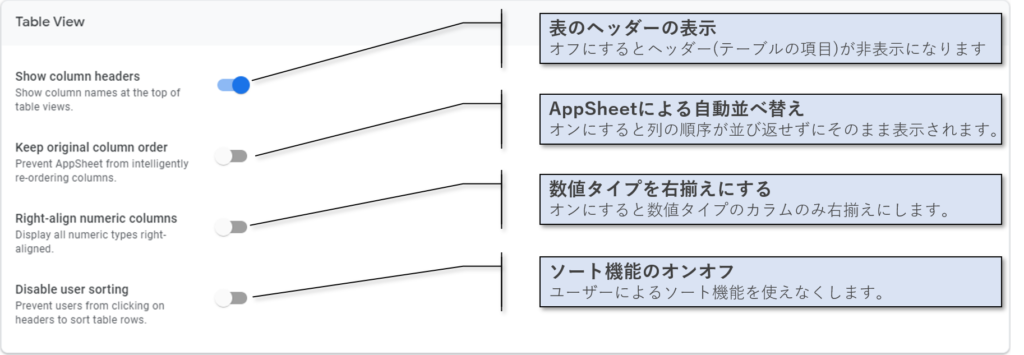
Show column headers テーブルの項目表示をオフにすることができます。 Keep original column order データテーブルに記入している順番に並びます。 初期設定では、AppSheetが自動で並べ替えをしています。 Right-align numeric columns 金額など数値だけ右揃えにするときに使用します。 Disable user sorting テーブルのヘッダーを押すと自動で昇順/降順にソートされます。 この機能をオフにすることができます。
Detail View(詳細画面の設定)
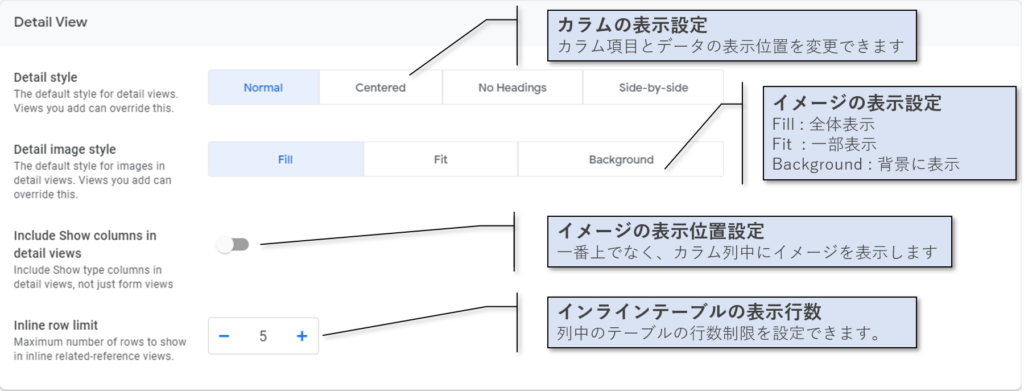
Detail style 詳細画面のカラムとデータの位置を設定できます。 Detail image style イメージの表示設定を変更できます。



Include Show columns in detail views イメージを上ではなく、列中に表示する場合にオンにします。 Inline row limit 列内にテーブルを表示させる場合の行数制ができます。
Map View・Dashboard View・Data Formats(マップ・ダッシュボード・データ書式の設定)
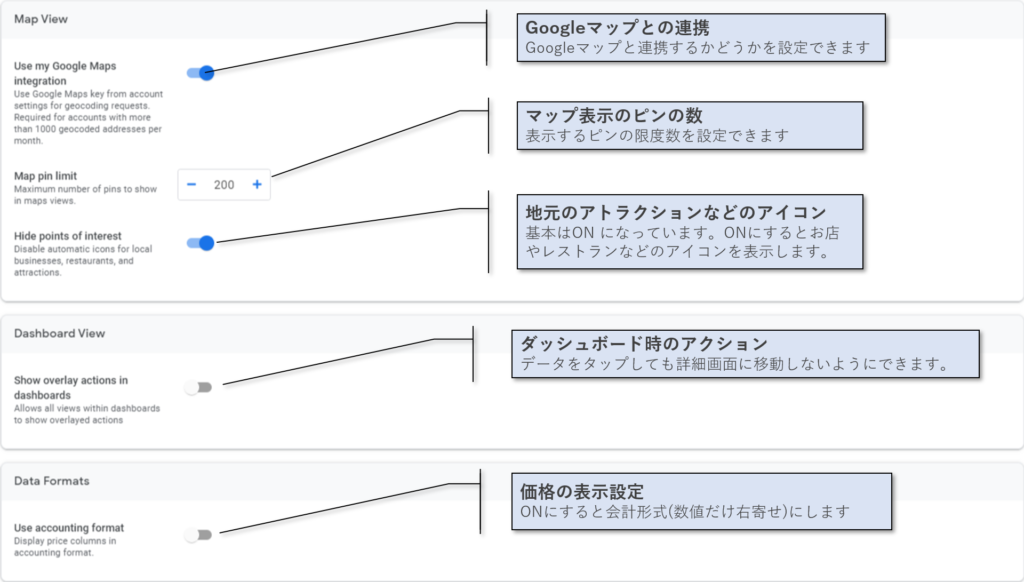
Use my Google Maps integration Googleマップとの連携するかどうかを設定できます。 Map pin limit マップ内のピン数を制限することができます。 Hide points of interest 近くの店などの表示を設定するときに使用します。 Show overlay actions in dashboards ダッシュボードは表とチャートを同時に表示できます。 表を選択した際に詳細画面に飛ぶのを防ぐことができます。 Use accounting format カラムタイプが価格のとき、表示が会計形式(数値右揃え)にします。
まとめ
基本はUXで設定しますが、全体の設定はオプションで行うとアプリ開発が楽になります。
使いこなせばアプリ開発スピードを上げることができます。どんどん使っていきましょう。
AppSheetはGoogleアカウントがあれば無料で使用できます。ぜひご登録ください。



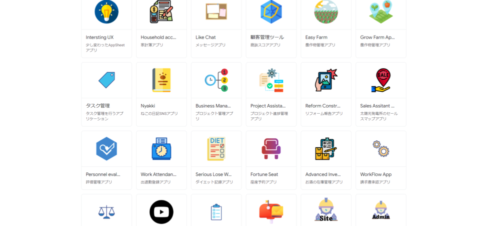
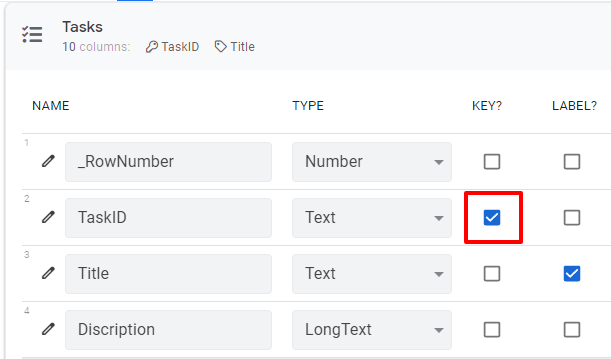




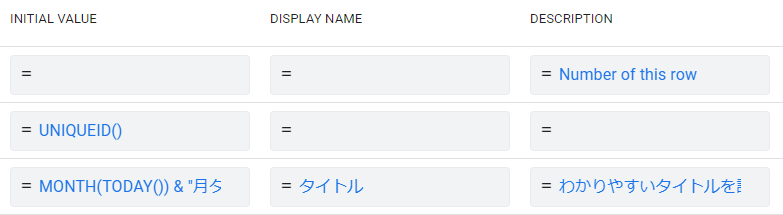


コメント